Heim >System-Tutorial >Windows-Serie >So ändern Sie die Schriftgröße in Windows 11_Tipps zum Festlegen der Schriftgröße in Win11
So ändern Sie die Schriftgröße in Windows 11_Tipps zum Festlegen der Schriftgröße in Win11
- PHPznach vorne
- 2024-05-08 11:04:331196Durchsuche
Beunruhigt Sie die Schriftgröße in Windows 11, die zu klein oder zu groß ist? Sie sind nicht allein! Viele Benutzer sind auf dieses Problem gestoßen. Keine Sorge, der PHP-Editor Xigua gibt Ihnen einige einfache Tipps, die Ihnen helfen, das Problem mit der Schriftgröße schnell zu lösen. Lesen Sie weiter, um zu erfahren, wie Sie die Schriftgröße in Windows 11 einfach anpassen können, um Ihr Seherlebnis komfortabler zu gestalten.
1. Ändern Sie nur die Textgröße von Windows 11.
Öffnen Sie die Einstellungen.

Gehe zu Barrierefreiheit.

Wählen Sie im linken Bereich „Anzeige“ aus.

Schauen Sie nach rechts und passen Sie den Schieberegler unter Ziehen an, bis der Beispieltext gut lesbar ist.

Klicken Sie auf [Übernehmen].
2. Ändern Sie die Größe aller Windows 11-Apps und -Texte.
Öffnen Sie die Einstellungen.

Navigieren Sie zu Barrierefreiheit.
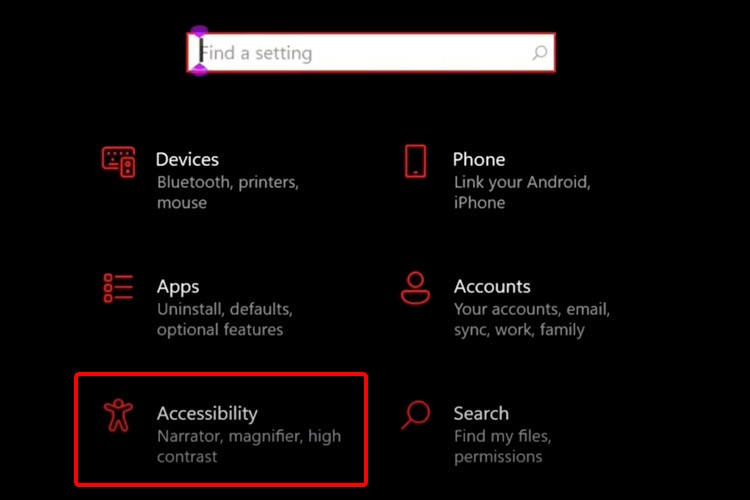
Zum Anzeigen auswählen.

Ändern Sie die Größe von Apps und Text auf dem Hauptdisplay über das Dropdown-Menü, um alles zu vergrößern.

Windows 11 ermöglicht es Ihnen auch, die Größe von Apps und Text auf anderen Monitoren vom selben Standort aus zu ändern. Dies ist Ihre Chance auf ein völlig persönliches Erlebnis.
Das obige ist der detaillierte Inhalt vonSo ändern Sie die Schriftgröße in Windows 11_Tipps zum Festlegen der Schriftgröße in Win11. Für weitere Informationen folgen Sie bitte anderen verwandten Artikeln auf der PHP chinesischen Website!

